HP DeskJet 2678 使用手机配置无线
1、将打印机开机,等待打印机正常待机后同时按住取消键和无线键3S左右,直到电源灯开始闪烁后放手。此操作会将打印机无线直连(Wi-Fi Direct)信号恢复成初始化状态。

1、手机在无线信号中找到2600的打印机信号,点击连接。
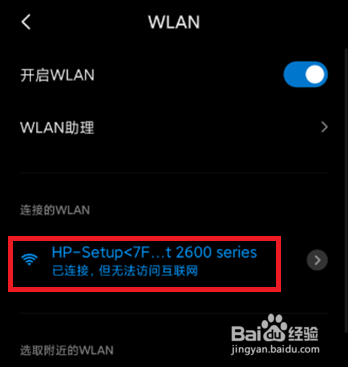
2、请在手机应用市场下搜索HP Smart,安装此应用。
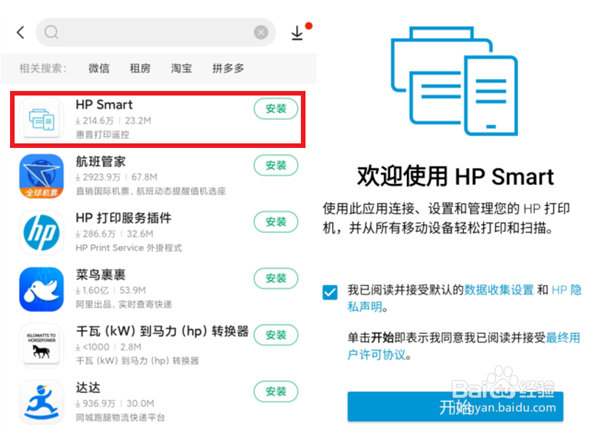
3、打开HP Smart,点击添加打印机,选中搜索到的打印机进行添加,然后点击打印机图标。
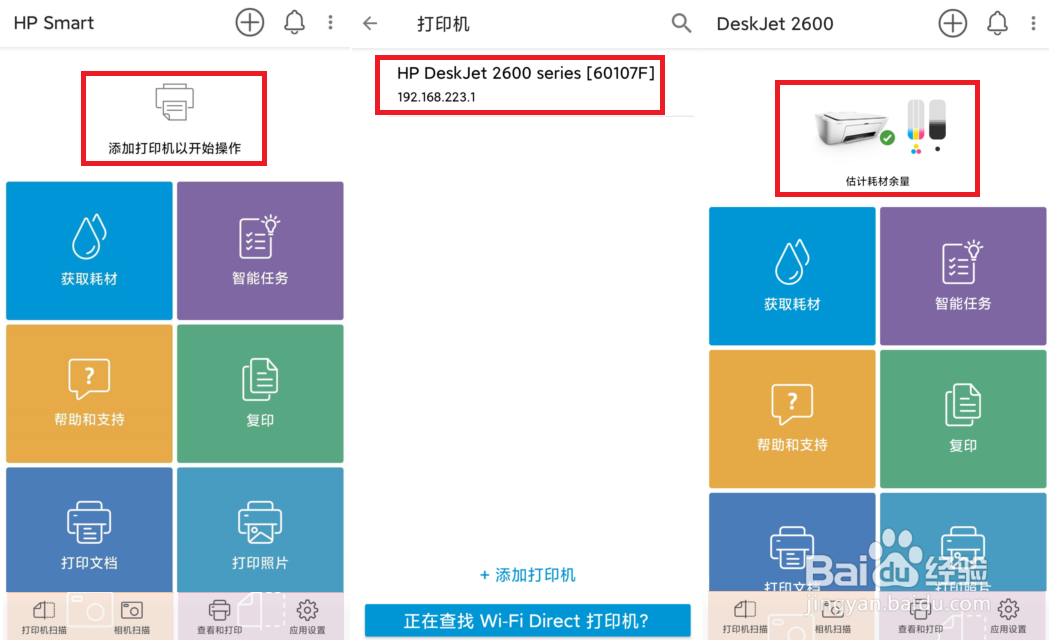
4
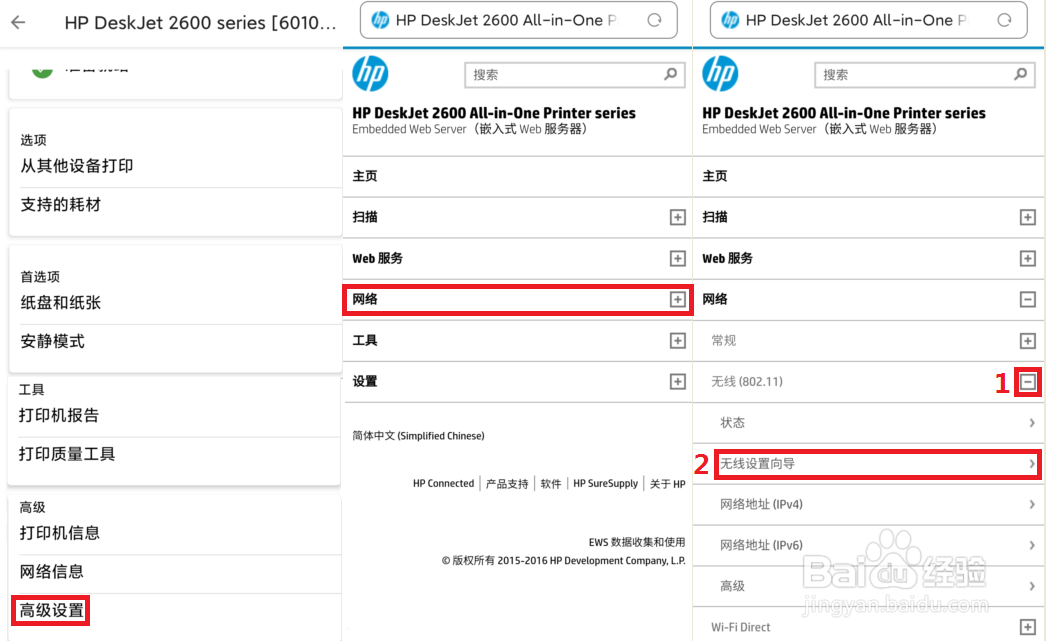
5、出现网页访问提示,点击确定,安全警报请点击继续访问此网站。
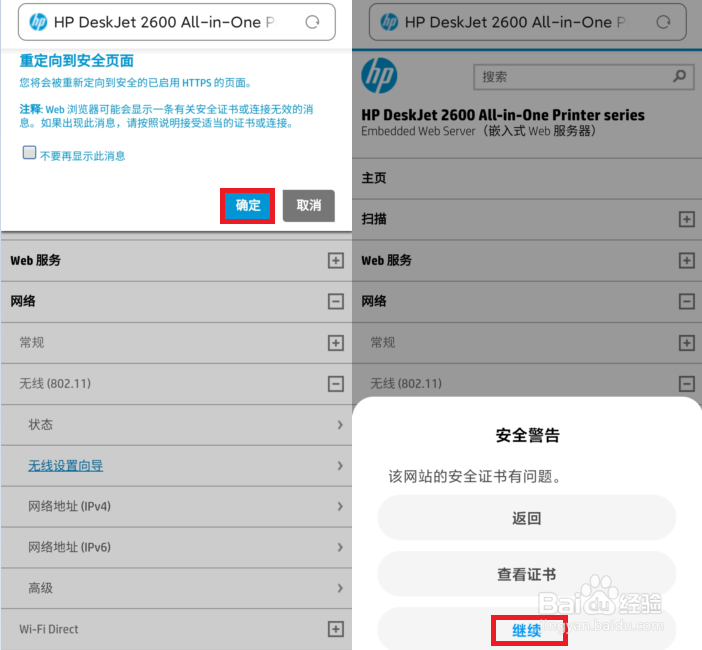
6、进入无线设置向导菜单,点击下一步,然后查找需要连接的对应无线网络名称的信号,选中后点击下一步,按提示输入无线网络密码,输入密码后点击下一步等待无线连接完成。
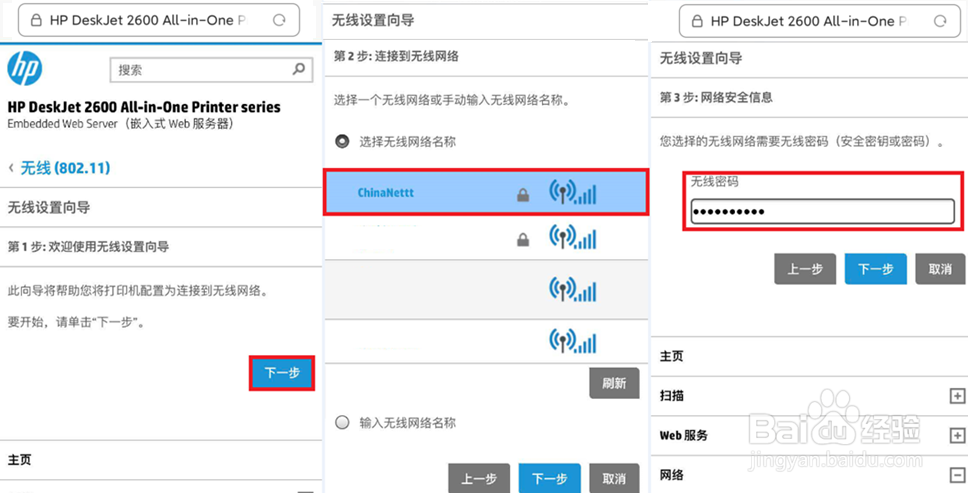
7、无线设置第4步,无线连接完成,点击确定按钮,此网页页面可以关闭。查看打印机面板上的无线指示灯应该也是常亮状态。此时手机可以断开与打印机信号的连接,重新连接回打印机连接的无线网络。
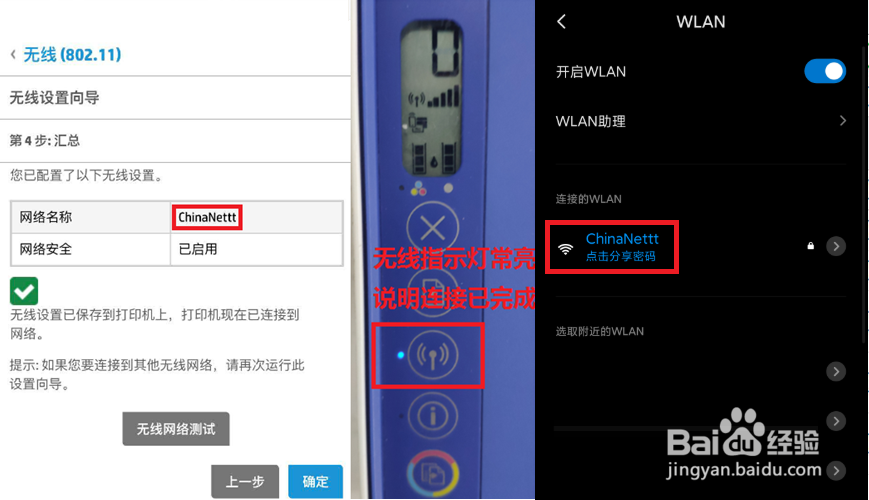
1、手机在无线信号中找到2600的打印机信号,点击连接。
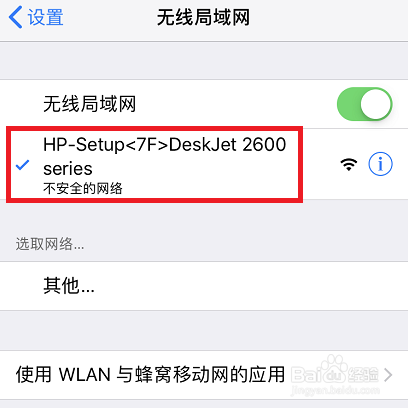
2、打开苹果App Store搜索HP Smart,安装此应用并打开。如果搜索不到此应用,请确认iOS系统版本,HP Smart仅支持12.0及以上版本。
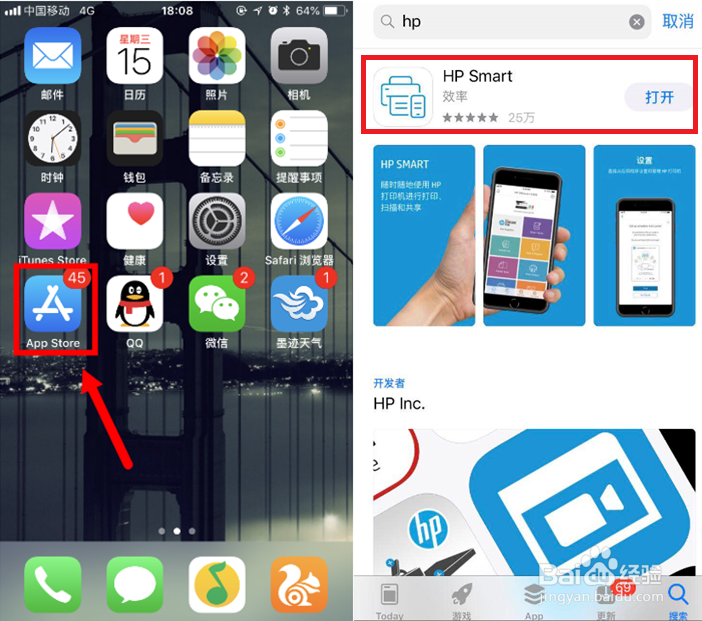
3、打开HP Smart,点击继续、否,出现设置提示,请点击使用HP Smart。

4、自动打开注册账户页面,请按照提示进行注册,如已有HP账户,请点击下方已有账户,并登录。
如需使用HP Smart必须使用账户登录,请务必按照提示注册或登录账户。
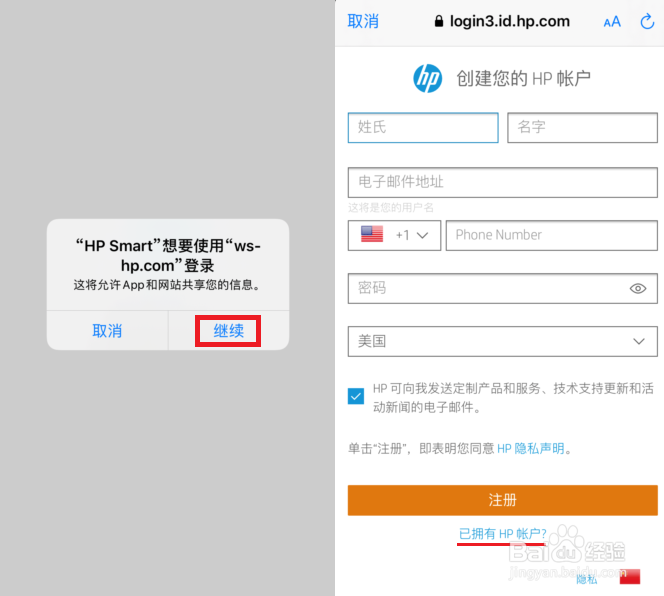
5
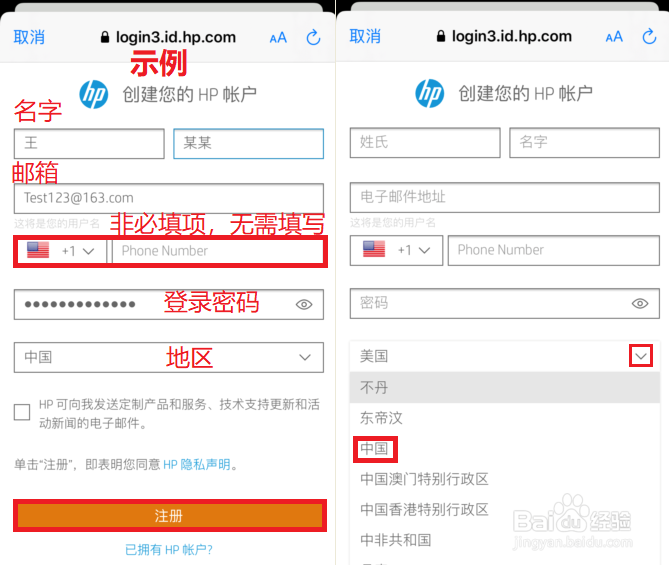
6、打开HP Smart,检测到打印机或出现设置提示,请点击“点击此处开始”。
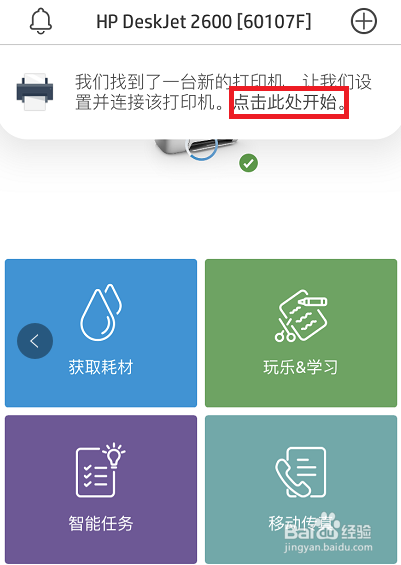
7、自动跳转到无线设置界面,选中需要连接的对应无线网络名称,输入网络密码进行连接。
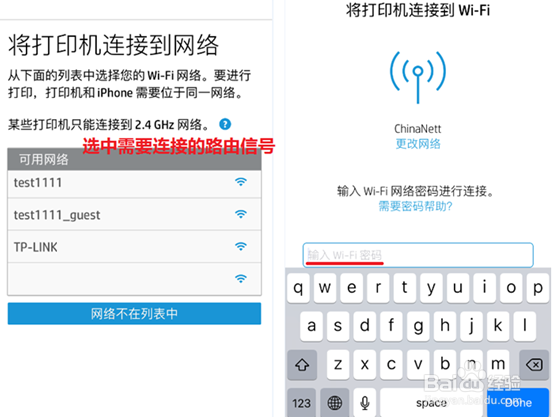
8、等待无线连接完成。
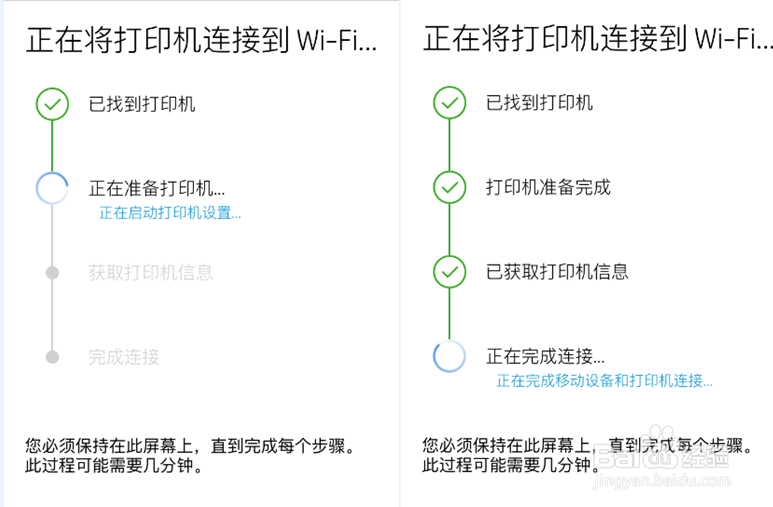
9、连接完成后再次跳转无线设置界面,此时无线连接已完成,可以直接关闭此应用。断开手机与打印机无线信号的连接,将手机连接与打印机同一无线网络。
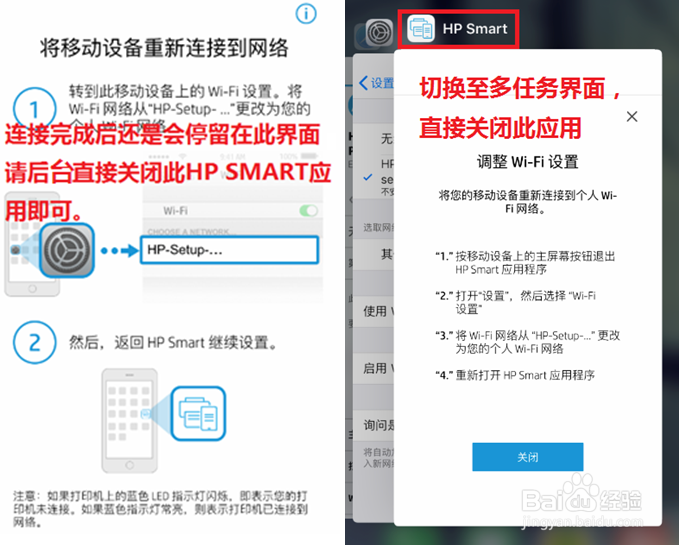
10、无线连接完成,查看打印机面板上的无线指示灯应该也是常亮状态。此时手机可以断开与打印机信号的连接,重新连接回打印机连接的无线网络。
